Formatieren Sie ein Kartendiagramm
Nachdem Sie ein Kartendiagramm erstellt haben, möchten Sie vielleicht einige seiner leistungsstarken Formatierungsfunktionen nutzen.
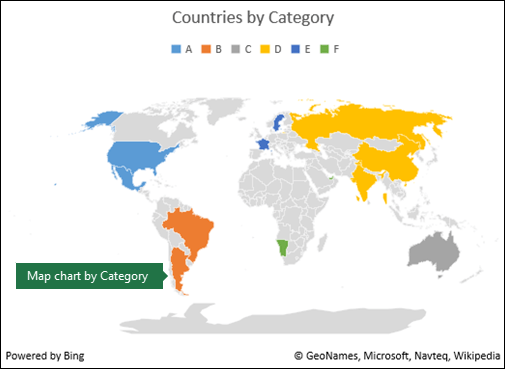
Hinweis: Kartendiagramme sind in Excel 2016 nur verfügbar, wenn Sie über ein Microsoft 365-Abonnement verfügen. Wenn Sie ein Microsoft 365-Abonnent sind, stellen Sie sicher, dass Sie über die neueste Version von Office verfügen .
Serienoptionen
Hinweis: Es gibt mehrere Kartendiagramm-spezifische Reihenoptionen, die jedoch nicht auf Android-Geräten oder Excel Mobile unterstützt werden. Wenn Sie einige der Kartenserienoptionen benötigen, können Sie Ihr Diagramm in Excel für Windows erstellen und es auf einem Android-Gerät oder Excel Mobile anzeigen.
Je nach Kartendiagrammtyp können Sie die folgenden Reihenoptionen ändern:
Kartenprojektion – Ändern Sie die kartografische Projektion der Karte. Die verfügbaren Projektionen sind Mercator, Miller, Albers und Robinson. Kartenprojektionen sind Methoden zum Anzeigen eines kugelförmigen Objekts (der Erde) auf einer flachen Ebene.
Kartenbereich - Ändern Sie die Zoomstufe der Karte, von einer Bundesstaats-/Provinzansicht bis hin zur Weltansicht.
Kartenbeschriftungen – Zeigen Sie geografische Namen für Ihre Regionen an. Wählen Sie aus, ob Namen basierend auf der Passform oder alle Labels angezeigt werden sollen.
Formatierungsrichtlinien
Im Folgenden finden Sie einige Richtlinien zum Formatieren der Reihenoptionen eines Kartendiagramms . Um die Serienoptionen für Ihr Kartendiagramm anzuzeigen, können Sie mit der rechten Maustaste auf den äußeren Teil der Karte klicken und im Kontextmenü Diagrammbereich formatieren auswählen oder auf den äußeren Teil der Karte doppelklicken . Sie sollten den Aufgabenbereich Objekt formatieren auf der rechten Seite des Excel-Fensters sehen. Wenn die Serienoptionen nicht bereits angezeigt werden, klicken Sie auf die Erweiterungsschaltfläche Serienoption auf der rechten Seite und wählen Sie die Option "Wert" der Serie aus, die Ihren Daten entspricht.
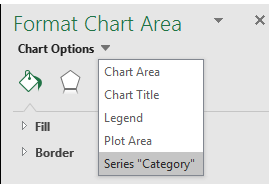
Wählen Sie als Nächstes die Schaltfläche Serienoptionen aus, um die Serienoptionen und die Farbauswahl anzuzeigen:
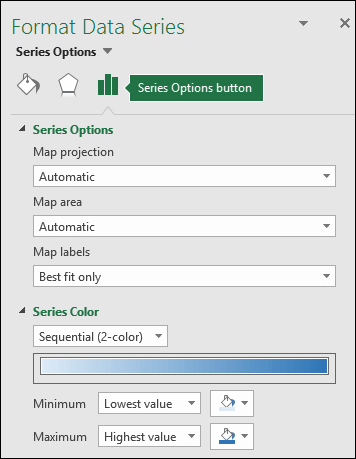
Hinweis: Die Optionen Kartenprojektion , Kartenbereich und Kartenbeschriftungen sind für beide Arten von Kartendiagrammen gleich, aber die Optionen Reihenfarbe sind nur für Wertdiagramme verfügbar.
Kartenprojektion
Excel wählt automatisch die Kartenprojektionsoption aus, die es für die beste hält, aber Sie können aus einer der verfügbaren Auswahlmöglichkeiten auswählen (je nach Umfang Ihres Diagramms sind nicht alle Optionen verfügbar).
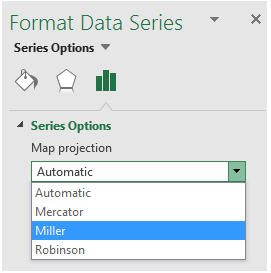
Kartenbereich
Excel wählt automatisch die Kartenbereichsoption aus , die es für die beste hält, aber Sie können aus einer der verfügbaren Auswahlmöglichkeiten auswählen (je nach Umfang Ihres Diagramms sind nicht alle Optionen verfügbar).
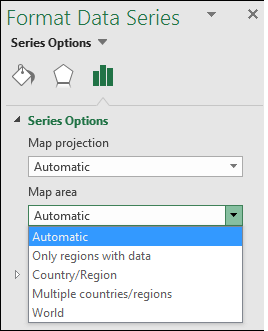
Kartenetiketten
Sie haben die Möglichkeit, Länder- oder Regionsnamen nicht anzuzeigen oder nach Möglichkeit nur auf der Grundlage der besten Anpassung anzuzeigen oder alle Optionen anzuzeigen. Die Beschriftungsanzeige hängt stark von der tatsächlichen Größe Ihres Diagramms ab – je größer das Diagramm, desto mehr Beschriftungen können angezeigt werden.
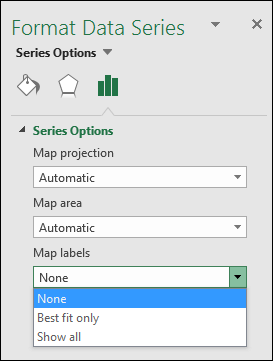
Serie Farbe
Reihenfarben sind nur für Kartendiagramme verfügbar, die Werte anzeigen. Sie können zwischen der Option „Sequentiell (2-farbig)", der Standardfarbeinstellung, oder der Option „Abweichend (3-farbig)" wählen. Sie können mit dem Ändern der Werte Minimum , Midpoint und Maximum sowie der ihnen zugewiesenen Farben experimentieren.
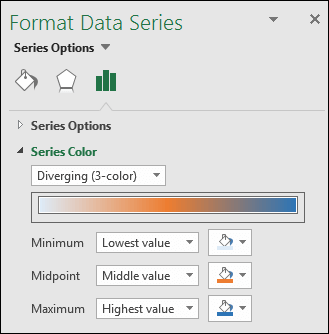
Farbformatierung eines Kategoriekartendiagramms
Obwohl es keine Serienfarbenoptionen für ein Kartendiagramm gibt, das auf einer Kategorie basiert, können Sie die Farben der einzelnen Kategorien anpassen. Wählen Sie den interessierenden Datenpunkt in der Diagrammlegende oder im Diagramm selbst aus und ändern Sie in der Multifunktionsleiste > Diagrammtools > Format die Formfüllung oder ändern Sie sie im Aufgabenbereich Objekt formatieren > Datenpunkt formatieren > Füllen und wählen Sie sie aus aus der Farbpalette :
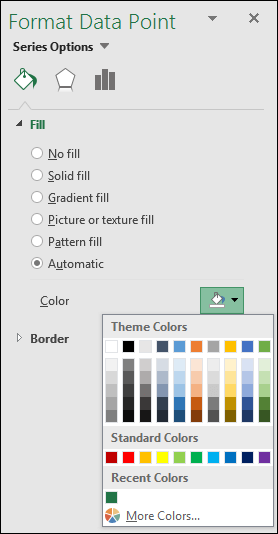
Andere Diagrammformatierung
Sie können dieselben Diagrammstile und -elemente auf Kartendiagramme anwenden wie auf andere Excel-Diagramme. Siehe mehr unter: Elemente eines Diagramms formatieren .
Benötigen Sie weitere Hilfe?
Sie können jederzeit einen Experten in der Excel Tech Community fragen oder Unterstützung in der Answers-Community erhalten.
No comments:
Post a Comment